“新買了一個筆記本,但是觸摸板一直無法打開,應該怎么進行操作呢?有什么方法可以打開筆記本觸摸板嗎?”
為了方便辦公和使用筆記本,筆記本電腦上通常都會有一個觸摸板。我們可以用它代替鼠標,更好地進行操作。那么,如果我們在使用觸摸板時發現沒反應怎么辦?
筆記本觸摸板怎么開?下文有詳細的操作步驟和方法。

方法一:使用快捷鍵打開觸摸板
筆記本觸摸板按哪個鍵打開?一般來說,我們可以通過快捷鍵來打開觸摸板,詳細操作如下。
同時按住Fn鍵,然后按下F1、F2、F3等功能鍵中帶有觸摸板圖標的鍵。這將啟用或禁用觸摸板。
提示:觸摸板圖標通常是由一個指尖觸碰的圖標表示的。

方法二:使用控制面板打開觸摸板
筆記本觸摸板沒反應,怎么打開?控制面板作為電腦的一個重要功能,可以很好的幫我們解決這個問題。
1.點擊【開始】,然后搜索【控制面板】;
2.選擇【硬件和聲音】,然后點擊【鼠標】選項,可以啟用或禁用觸摸板以及調整其靈敏度。
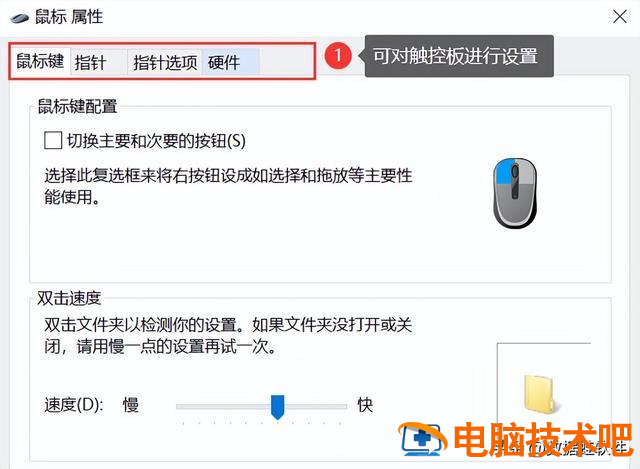
方法三:使用設備管理器打開觸摸板
電腦的設備管理器可以對各個功能進行設置。筆記本觸摸板怎么打開?借助設備管理器也是一個比較方便的做法。
1.在Windows中,右鍵點擊【此電腦】,選擇【管理】,然后點擊【設備管理器】;
2.在設備管理器中,查找并展開【鼠標和其他指針設備】;
3.右鍵單擊觸摸板,然后選擇【啟用】或【禁用】,具體選項可能因不同的硬件而異。
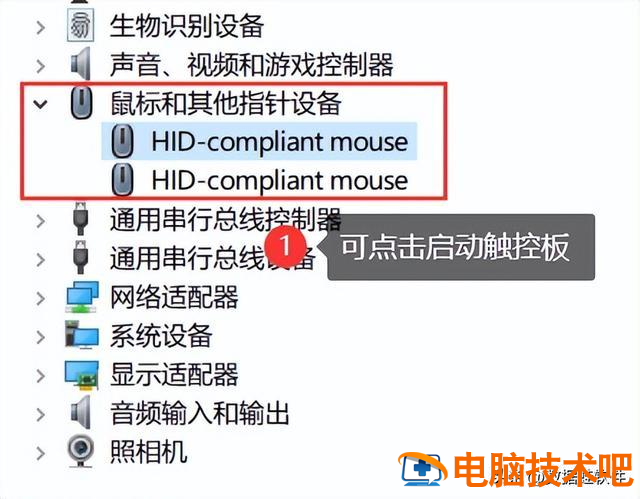
方法四:使用BIOS設置打開觸摸板
如果有一定的電腦操作水平,也可以嘗試使用BIOS開打開筆記本觸摸板。
1.重新啟動筆記本電腦;
2.在啟動過程中,通常按下【F2】、【F10】、【F12】或【刪除鍵】,以進入BIOS設置;
3.在BIOS設置中,使用方向鍵導航到【高級】或【集成設備】,查找與觸摸板相關的設置;
4.在BIOS中使改動生效后,按照屏幕上的提示保存設置并重新啟動電腦。

方法五:使用操作系統設置打開觸摸板
如果您的筆記本電腦是Windows 10及更高版本的,可以通過借助操作系統設置來打開觸摸板。
1.點擊【開始】按鈕,選擇【設置】;
2.點擊【設備】,在左側導航中選擇【觸摸板】;
3.在【使用觸摸板】下,切換開關以啟用或禁用觸摸板。
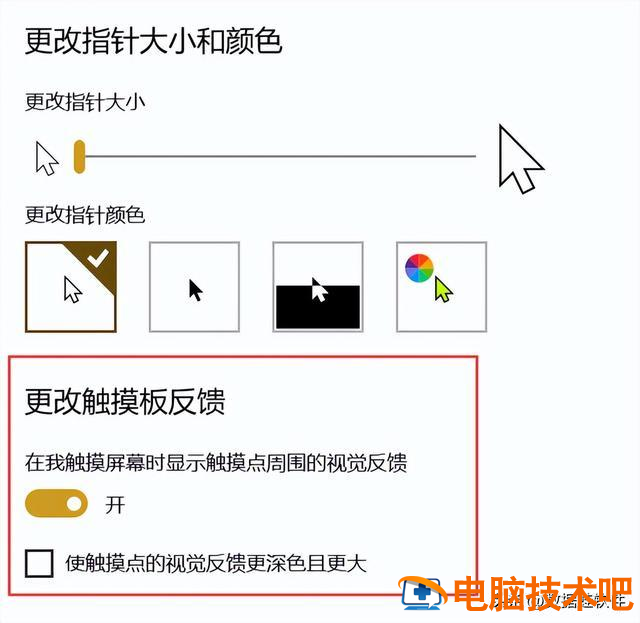
觸摸板對于筆記本來說是很重要的一個功能。關于筆記本觸摸板怎么開的方法,上文已經給大家分享了!但請注意,不同品牌和型號的筆記本電腦可能具有不同的方法。在使用上述方法時,確保按照您的具體設備的要求來操作。
往期推薦:
文件恢復怎么做?學會這3招!快速恢復文件!
相機卡格式化了還能恢復嗎?答案在這!(附帶恢復教程)
如何更改文件類型?4個方法,輕松操作!
| 
